はじめに
Micrpchip SAMDシリーズMCUへUSB(Windows CMDプロンプトまたは、Ubuntu ターミナル)/J-Link(Micochip Studio)経由でサードパティツールbossacを利用して、ファームウェアの書き込みの例を以下に記す。※USBポート番号とBIN/HEXファイルのパスに実際に使用中のものを入れ替える。
bossacインストール
Arduino IDE ツール→ボード→ボードマネージャ→ボード検索(ボード名を検索ボックスに入れる)→インストールの順で、bossacをインストールしておく。
Ubuntuターミナルから
sudo ~/snap/arduino/50/.arduino15/packages/arduino/tools/bossac/1.7.0-arduino3/bossac -i -d --port=ttyACM0 -U true -i -e -w -v path_to_sample.bin -R
関連して、USBポートに関わるコマンドは以下のとおり。
lsb -l /dev/ttyACM0 sudo chmod 777 /dev/ttyACM0 sudo adduser $USER dialout
Windows CMDプロンプトから
C:\Users\user\AppData\Local\Arduino15\packages\arduino\tools\bossac\1.7.0-arduino3/bossac.exe -i -d --port=COM5 -U true -i -e -w -v path_to_sample.bin -R
Microchip Studioから
Microchip Studio立ち上げ → J-Link接続 → Device Programing → Fuses → Memoriesの順に書き込んでいく。
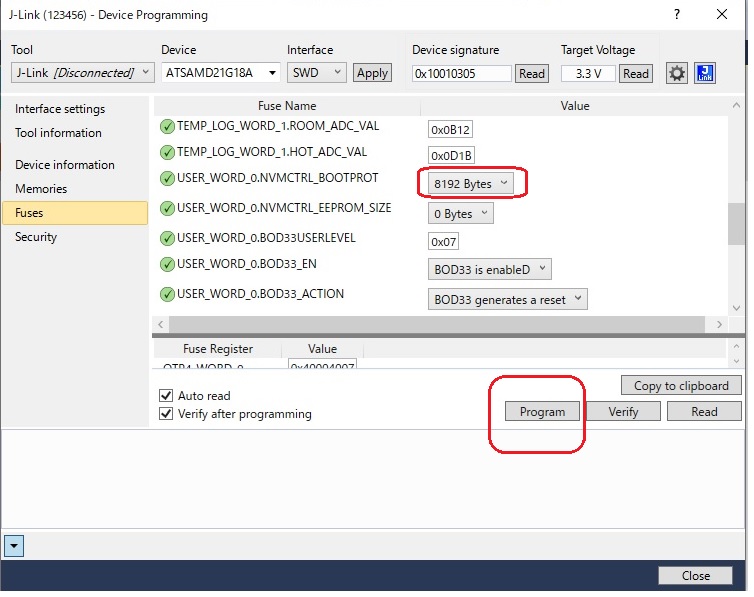
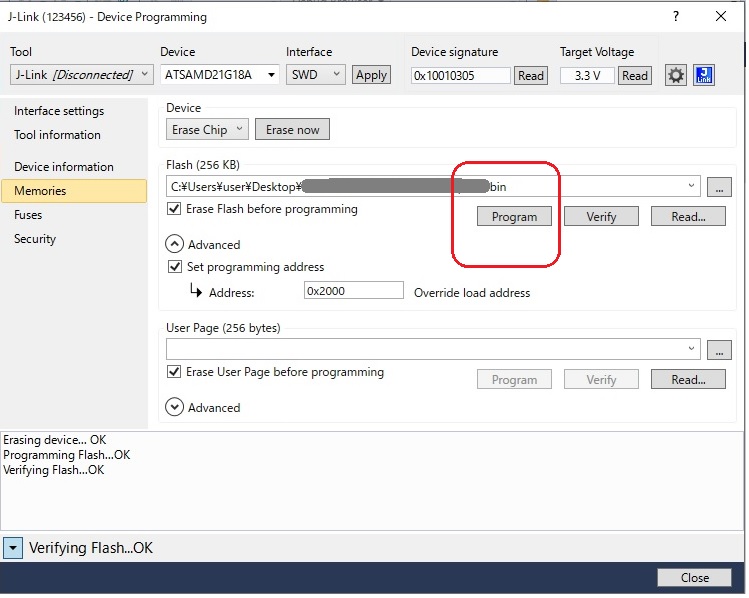
参考情報
Use verbose output in the Arduino IDE
bossac@github/shumatech
